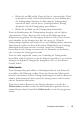Users Guide
Table Of Contents
- Produktüberblick
- Installation
- Normalbetrieb der Software
- Anzeigen des Systems im Explorer
- Anpassen der Fensteranzeige
- Hinzufügen eines Remote Console Switch (Dell oder Avocent)
- Zugriff auf den Remote Console Switch
- Starten des VNC- oder RDP-Viewers
- Ändern von Server- und Switch-Eigenschaften
- Ändern von Server- und Switch-Optionen
- Organisieren des Systems
- Anpassen des Explorer-Fensters
- Verwalten lokaler Datenbanken
- Verwenden des Viewers
- Zugriff auf Server über die RCS-Software
- Interaktion mit dem angezeigten Server
- Merkmale des Viewer-Fensters
- Anpassen des Viewers
- Anpassen der Viewer-Auflösung
- Anpassen der Videoqualität
- Minimieren der Farbverfälschungen von Remote-Videositzungen
- Verbessern der Farbanzeige des Bildschirmhintergrunds
- Einstellen der Maus-Skalierung
- Minimieren des Mausspureffekts
- Verbessern der Mausleistung
- Reduzieren des Mauszeigerflackerns
- Anzeigen von mehreren Servern über den Scan-Modus
- Scannen der Server
- Statusanzeige der Miniaturansichten
- Navigation in der Miniaturansichtenanzeige
- Senden von Tastenanschläge über Makros an den Server
- Sitzungsoptionen – Register „Allgemein“
- Bildschirmaufzeichnung
- Optionen zur Teilung einer Sitzung
- Virtual Media
- Anhang A: Aktualisieren der RCS-Software
- Anhang B: Tastatur und Maus
- Anhang C: TCP-Ports
- Anhang D: Technischer Kundendienst
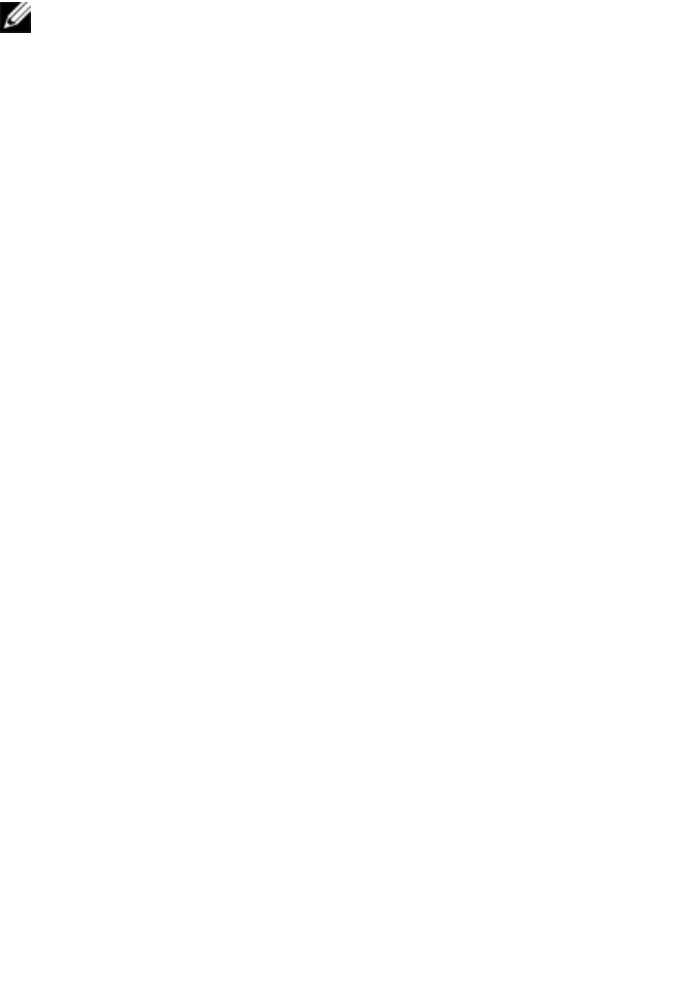
94xxx | Verwenden des Viewersxxx
HINWEIS: Für Dell 1081AD- und 2161AD-Switches ist zur Unterstützung der Teilung von
Sitzungen der optionale Dell Remote Access Key erforderlich.
Die Teilung von Sitzungen kann vom Administrator und von anderen Benutzern
mit den Rechten eines Einheitenadministrators oder Benutzeradministrators
konfiguriert werden. Der erste Benutzer einer KVM-Sitzung mit einem Zielgerät
wird als Primärbenutzer bezeichnet. Versucht ein weiterer (sekundärer) Benutzer,
eine KVM-Sitzung mit demselben Zielgerät zu starten, hängen die Optionen für
den Sekundärbenutzer von den folgenden beiden Bedingungen ab:
• Von den Zugriffsrechten der beiden Benutzer
• Ob ein Administrator die globale Option „Verbindung teilen“ konfiguriert
hat
„Automatische Teilung“, „Exklusive Verbindungen“ und „Getarnte
Verbindungen“ sind konfigurierbare Optionen, für die die Teilung von
Verbindungen aktiviert sein muss.
Automatisches Teilen
Das Teilen der Verbindung ermöglicht mehreren Benutzern die gleichzeitige
Interaktion mit einem Zielgerät. Als Primärbenutzer werden Sie u. U. über ein
Dialogfeld benachrichtigt, dass ein anderer Benutzer Ihre Verbindung teilen
möchte. Sie können Ja wählen, um das Teilen der Verbindung zu akzeptieren,
Nein, um die Anfrage zurückzuweisen, oder auf das Feld Passiv-Teilen klicken,
um dem neuen Benutzer das Teilen der Verbindung zu gestatten, ohne ihm
jedoch Steuerungsmöglichkeiten einzuräumen.
Wenn Sie versuchen, eine Videositzung mit einem Gerät zu öffnen, das bereits
von einem anderen Benutzer angezeigt wird, werden Sie benachrichtigt, dass das
Gerät bereits angezeigt wird. Je nach Konfiguration der Teilungseinstellungen
wird Ihnen gegebenenfalls die Option angeboten, die Videositzung zu teilen oder
zu trennen. Eventuell erhalten Sie auch die Möglichkeit, eine Videositzung im
Tarnmodus zu öffnen.
Der Zugriff auf das Gerät ist abhängig vom Typ der Verbindung zwischen dem
aktuellen Benutzer und dem Gerät. Es gibt zwei Arten von Benutzern in
Videositzungen: einen Primärbenutzer und bis zu 11 Sekundärbenutzer